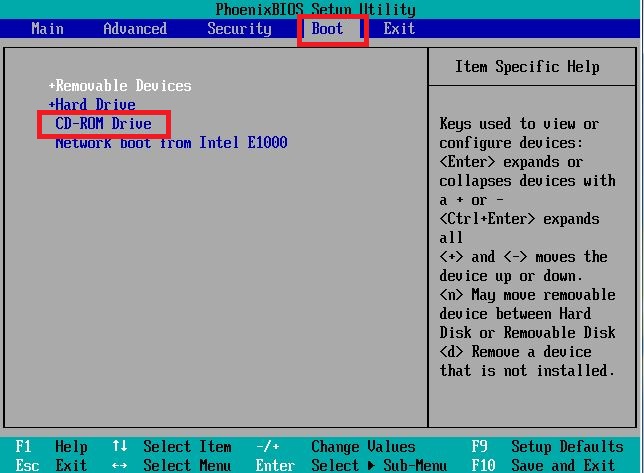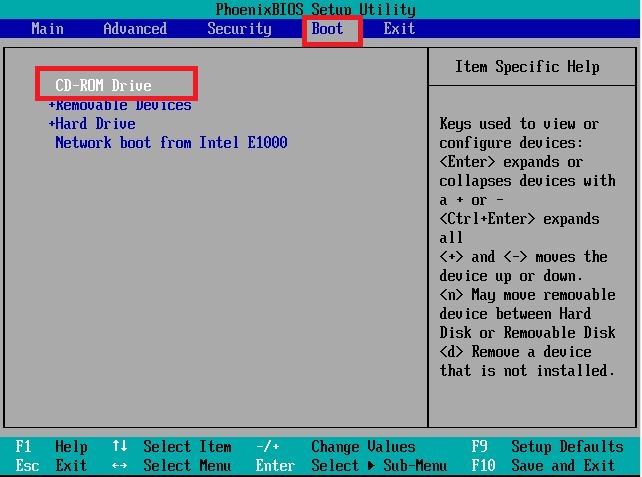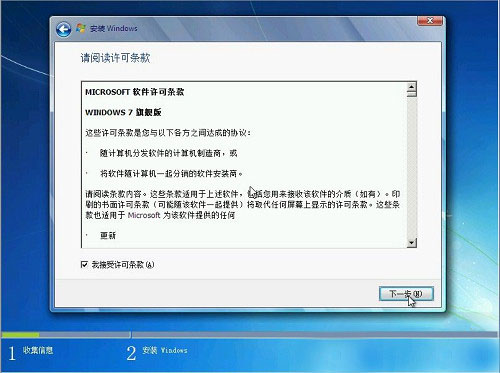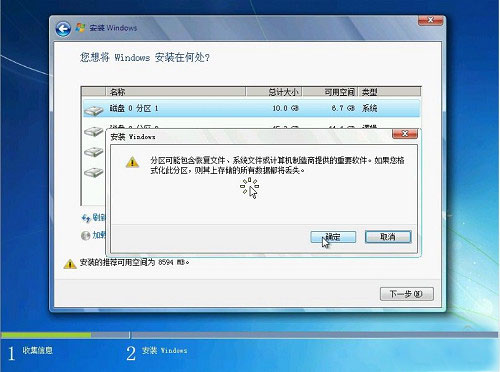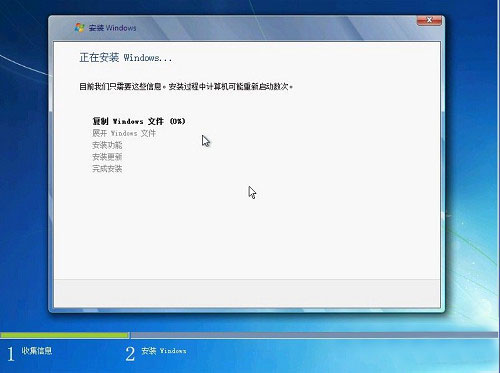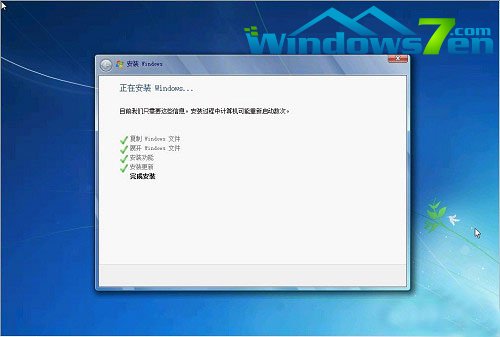win7 ghost 32位光盘安装图文详细教程
发布时间:2022-05-23 文章来源:xp下载站 浏览: 55
|
Windows 7,中文名称视窗7,是由微软公司(Microsoft)开发的操作系统,内核版本号为Windows NT 6.1。Windows 7可供家庭及商业工作环境:笔记本电脑 、平板电脑 、多媒体中心等使用。和同为NT6成员的Windows Vista一脉相承,Windows 7继承了包括Aero风格等多项功能,并且在此基础上增添了些许功能。 有用户问win7之家小编关于win7 ghost 32位光盘安装图文教程,相信看着电脑发展一路走来的70、80后朋友一定记忆犹新吧。当时我们在安装电脑系统的时候,装机人员都要带着一张大大的光盘,但是使用光盘安装win7怎么安装呢?下面就让小编为大家介绍win7 ghost 32位光盘安装图文教程吧。 首先得去电脑市场购买一张原版联想windows7旗舰版32位的系统盘。也可以去下载原版win7 32位iso镜像文件自己制作系统盘。 将操作系统光盘插入光驱,开启计算机电源,在自检画面时,按Del键进入BIOS设置光盘启动,或者有的计算机可以按F12进行选择启动方式,在弹出的选择启动菜单中,选择CD/DVD启动选项,按“+”把CD-ROM移动到第一项。按F10保存退出。 计算机将开始读取光盘数据,引导启动。如图1图2
win7 ghost 32位光盘安装图文教程图1
win7 ghost 32位光盘安装图文教程图2 1、放入win7系统光盘:若是第一次安装系统或是想要重新分区的,请在安装时事先将硬盘进行分区再安装系统。 2、开始安装了,点击下一步。如图3
win7 ghost 32位光盘安装图文教程图3 3、选择硬盘的第一分区作为系统盘,会对此分区进行格式化操作,再点下一步。如图4
win7 ghost 32位光盘安装图文教程图4 4、点击确定,开始安装W7系统,复制系统文件到系统盘临时文件夹中。如图5
win7 ghost 32位光盘安装图文教程图5 5、它将会自动安装好所有程序。如图6
win7 ghost 32位光盘安装图文教程图6 以上就是小编为大家介绍的win7 ghost 32位光盘安装图文教程了,相信大家都有一定的了解了吧,其实关于win7 ghost 32位光盘安装图文教程还是非常简单的,如果大家还想了解更多的资讯敬请关注windows7之家官网吧。 Windows 7简化了许多设计,如快速最大化,窗口半屏显示,跳转列表(Jump List),系统故障快速修复等。Windows 7将会让搜索和使用信息更加简单,包括本地、网络和互联网搜索功能,直观的用户体验将更加高级,还会整合自动化应用程序提交和交叉程序数据透明性。 |